Overture输入音符的方法
 Ari 发布于2020-05-22 阅读(1694)
Ari 发布于2020-05-22 阅读(1694)
扫一扫,手机访问
Overture如何输入音符?Overture是一款非常优秀的打谱软件,特别是最新版的Overture 5,它在操作的简易性、内容的丰富性、截面的美观性等方面,相对于之前的版本,都得到了质的提升。
我们要打谱,自然而然的,首先最关键的是在空白谱上输入音符咯,下面正软小编就为大家介绍一下,怎样在Overture这款打谱软件上输入音符。
Overture输入音符的方法

图1:新建乐谱
首先打开我的打谱软件Overture,图1是打开软件后,新建乐谱的提示窗口。默认的是钢琴乐谱,你也可以根据需要选择其他类型的乐谱。模板中我们能看到,有吉他、低音谱、高音谱等若干模板,我这里就用默认的钢琴谱为例。
其中,这个对话框也可以取消勾选,这样下次启动是就不再显示它了。
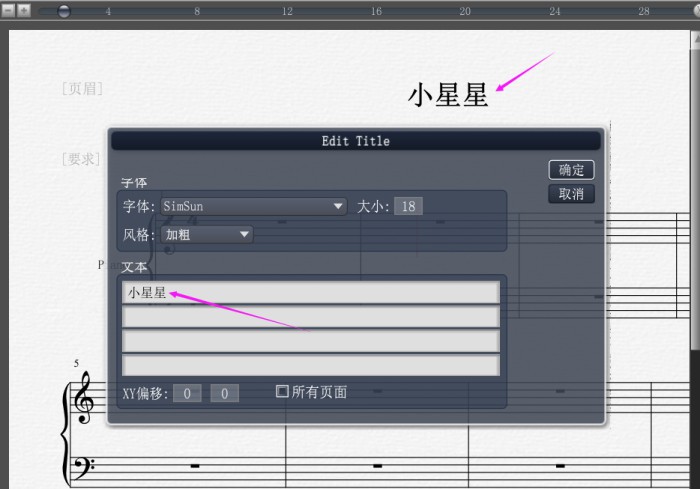
图2:编辑曲谱信息
新建曲谱文档之后,弹出打谱软件Overture的乐谱编辑页面,在标题处双击,会弹出如图2的标题编辑窗口。可以在这里输入标题文本,并且可以设置文本的字体、大小、粗细等参数及尺寸。这里我们就输入“小星星”。
此外,实际上这个窗口也是曲谱信息的输入窗口。如图2所示,第一行输入标题之后,下面的文本框,还可以输入作词、编曲等曲谱信息,并且同样可以分别设置这些文本框中的字体参数等。

图3:音符输入
图3是打谱软件Overture的音符输入画面。
首先鼠标选中“插入”工具,即图3中紫色箭头所示的画笔状的符号,选中后这个符号就会高亮。
然后,点击音符栏中的音符,即图3中左侧红圈所在区域,我这里选择的是一个四分音符。
最后,鼠标移到乐谱输入区,根据曲谱旋律,在五线谱上输入乐谱即可。其中,在图3右侧红圈处可以看到,当选中乐谱音符后,鼠标会在屏幕上显示这个乐谱的虚影,为的是方便输入。
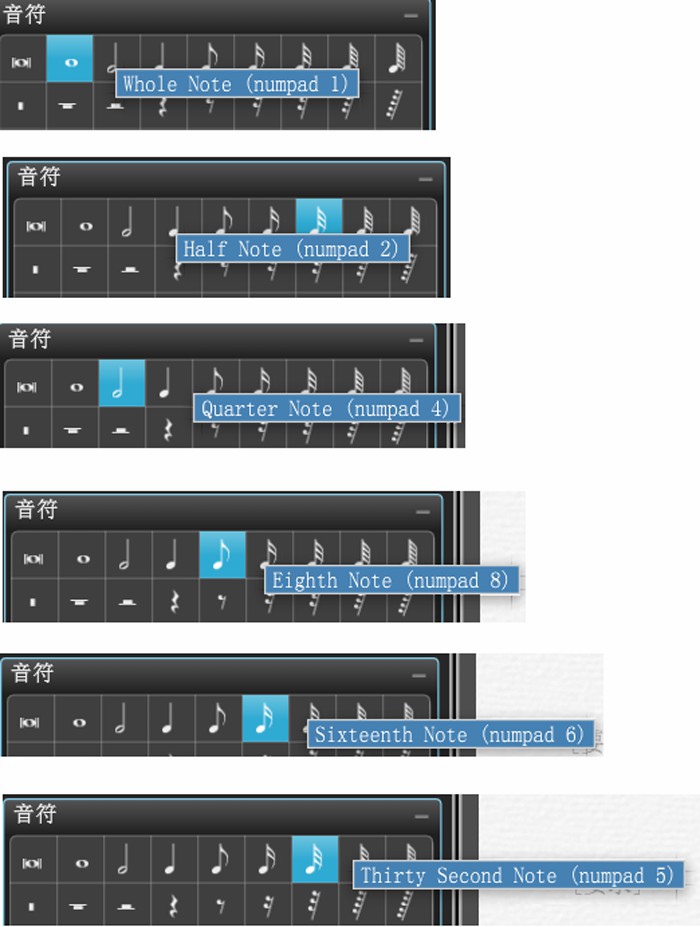
图4:音符的快捷键
为了让大家能够更快的输入音符,打谱软件Overture为输入音符提供了键盘选择功能。即我们除了可以用鼠标点选音符之外,还可以使用快捷键,来快速的选择一些常用的音符,如图4所示。
全音符:键盘1键。
半音符:键盘2键。
四分音符:键盘4键。
八分音符:键盘8键。
十六分音符:键盘6键。
三十二分音符:键盘5键。
其中,六十四分音符等不常用的,是没有设置快捷键的。其他比如连音音符使用的键盘的3键,等等这些是图4中没有截出的。另外图4中列出的这几种音符的输入,使用大小键盘的数字键都可以。
总之,打谱软件Overture音符的输入方法,就为大家介绍到这里。热键的使用在实践中,左手键盘、右手鼠标的配合使用,会极大提高你的音符输入速度哟!
产品推荐
-

售后无忧
立即购买>- Overture 5 简体中文【标准版 + Win】
-
¥499.00
office旗舰店
-

售后无忧
立即购买>- Overture 5 简体中文【标准版 + Mac】
-
¥499.00
office旗舰店
-
 正版软件
正版软件
- 更改win10家庭版白色任务栏怎么设置
- 很多时候我们使用的win10家庭版的任务栏都是黑色的看的十分清晰,但是有的时候我们的任务栏也会突然变成白色的导致我们看不清图标,但是又不知道到底该怎么换回来,其实十分的简单。更改win10家庭版白色任务栏设置方法1、首先我们右键点击桌面上的空白处,我们可以选择个性化的选项。2、我们进入到个性化的窗口中,选择颜色的选项卡。3、在这里我们在颜色的选项下方,我们找到选择要在其上显示颜色的表面部分,并且要确保开始、任务栏和操作中心选项勾起。4、然后我们向下滚动,找到windows视觉效果,取消勾选透明度效果的选项
- 11分钟前 任务栏 win10家庭版 0
-
 正版软件
正版软件
- win10任务管理器system占用高怎么办
- 近期有诸多Win10用户在查阅任务管理器中的进程列表时,发现一项名为System的进程占用CPU资源较高,这也导致诸多应用程序无法正常运作。那么是否存在任何方式能够降低该进程的CPU占用率呢。win10任务管理器system占用高怎么办:1、单击开始菜单,打开计算机管理界面。2、在计算机管理界面中,找到并进入“服务”界面。3、在计算机“服务”界面的列表中,查找Superfetch服务。4、双击Superfetch服务,将服务的启动类型从“自动”变更为“手动”,之后保存并退出。5、重新启动您的电脑,Syst
- 21分钟前 任务管理器 win10 0
-
 正版软件
正版软件
-
 正版软件
正版软件
- win10护眼色怎么设置
- 很多用户们表示长时间使用win10电脑,因为连续看着屏幕一天后导致眼睛疲劳,想要去设置win10显示的护眼色,只需要打开电脑注册表,修改注册表就能更改颜色了。win10护眼色怎么设置:1、首先在键盘上按下组合键+打开运行窗口输入点击确定打开。2、然后依次展开注册表文件夹:3、然后在Colors文件夹中找到选项,鼠标右键它,选择。4、然后在将数值数据中的书更改为,点击就行了。ps:设置完成以后,需要重启下电脑,才能够生效哦。5、设置完后,我们只要重启电脑就可以看到护眼色了。
- 51分钟前 护眼色设置 0
-
 正版软件
正版软件
最新发布
-
 1
1
- KeyShot支持的文件格式一览
- 1682天前
-
 2
2
- 优动漫PAINT试用版和完整版区别介绍
- 1722天前
-
 3
3
- CDR高版本转换为低版本
- 1867天前
-
 4
4
- 优动漫导入ps图层的方法教程
- 1721天前
-
 5
5
- ZBrush雕刻衣服以及调整方法教程
- 1717天前
-
 6
6
- 修改Xshell默认存储路径的方法教程
- 1733天前
-
 7
7
- Overture设置一个音轨两个声部的操作教程
- 1711天前
-
 8
8
- PhotoZoom Pro功能和系统要求简介
- 1887天前
-
 9
9
- CorelDRAW添加移动和关闭调色板操作方法
- 1760天前
相关推荐
热门关注
-

- Overture 5 简体中文
- ¥499.00-¥1699.00
-

- Overture 5 简体中文
- ¥499.00-¥1699.00